Win8系统磁盘占用率到100%怎么办?许多用过win8系统的人都体验过硬盘占用率飙到100%的情况,那么遇到这种情况有没有什么好的办法解决呢?下面小编就为大家带来了五种方法快速解决,快来看看吧!
操作方法:
方案一、关闭家庭组:
1、家庭组方便多人在局域网中的多台设备间方便地分享文件,但是对于一般用户来说并不会用到这个功能,开启此功能硬盘会一直保持读写状态,会导致CPU占用提升,硬盘读写增多;
2、想要关闭家庭组,首先右击“计算机”打开菜单,选择“管理”;
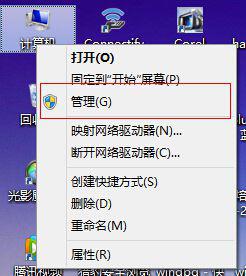
3、进入“计算机管理”后,展开“服务和应用程序”,点击“服务”,然后在右侧的服务列表里分别找到“HomeGroup Listener”与“HomeGroup Provider”服务,将其双击打开;
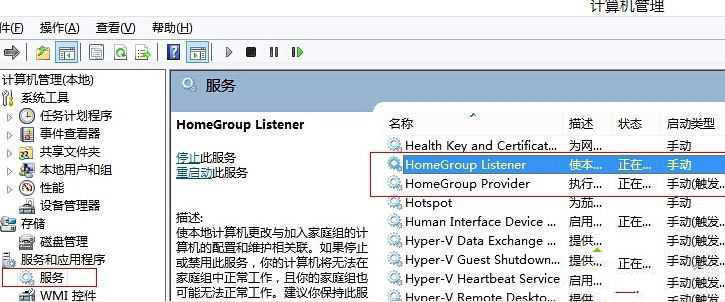
4、之后会弹出属性窗口,将“启动类型”设置为“禁用”,在服务状态下点击“停止”按钮,然后点击“确定”按钮进行保存,两项服务都禁用后就可以关闭家庭组了。
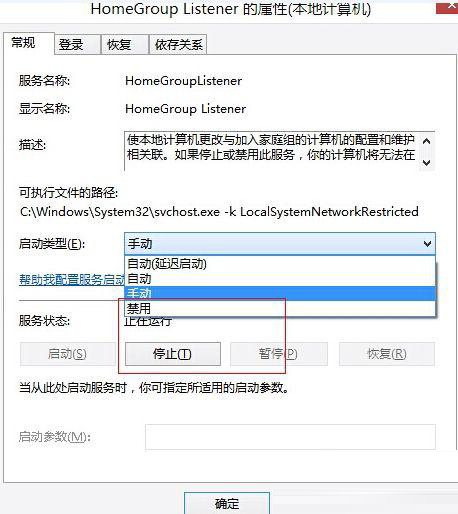
方案二、关闭虚拟内存:
1、虚拟内存内存越大对硬盘读写量就越大,想要关闭虚拟内存的话,首先键点击“计算机”打开菜单,选择“属性”;
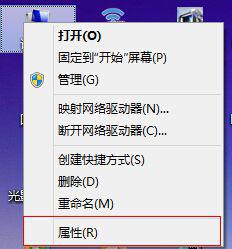
2、之后会打开系统窗口,在左侧点击“高级系统设置”打开“系统属性”,点击“性能”一栏中的“设置”按钮;
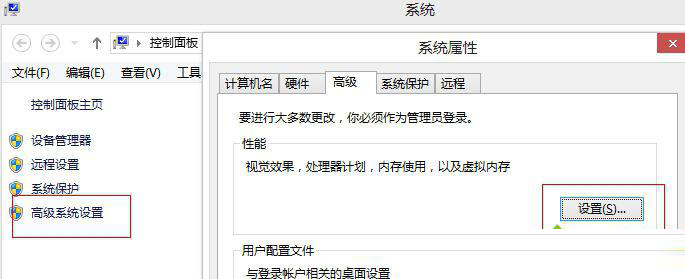
3、打开性能选项后,切换“高级”选项卡,点击虚拟内存处的“更改”按钮,在性能内存设置中,将“自动管理驱动器的分页文件大小”勾取消,选择“无分页文件”,然后点击“确定”;
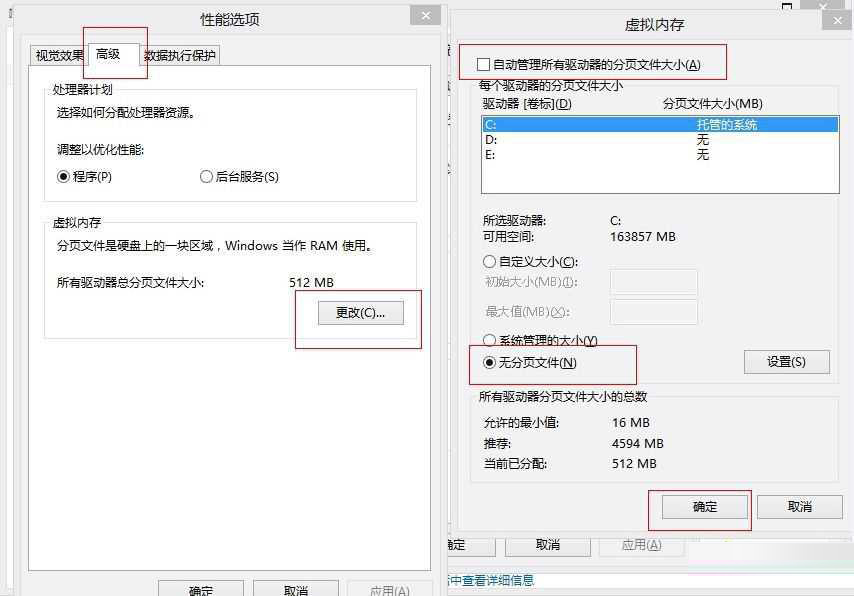
方案三、关闭快速启动:
1、快速启动是win8系统新增的功能,采用混合启动技术,将内存中系统内核的数据,以镜像的形式存储在硬盘中,并在下次启动系统时,将这部分镜像数据重新加载到内存中,以减少系统启动时数据的加载量,而达到快速启动的目的,但会造成磁盘占用率增加;
2、右键点击“开始”按钮打开菜单,选择“电源选项”;
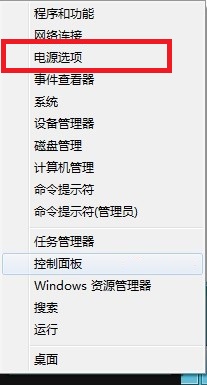
3、进入电源选项后,点击左侧的“选择电源按钮的功能”;
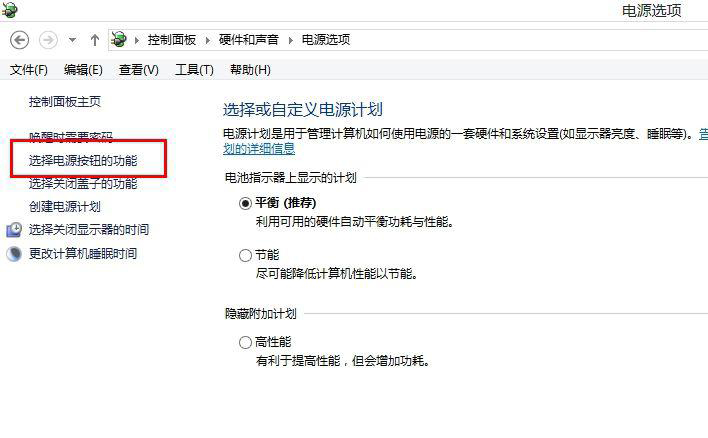
4、点击“更改当前不可用的设置”,然后把“启用快速启动(推荐)”前面的勾取消,然后“保存设置”即可。
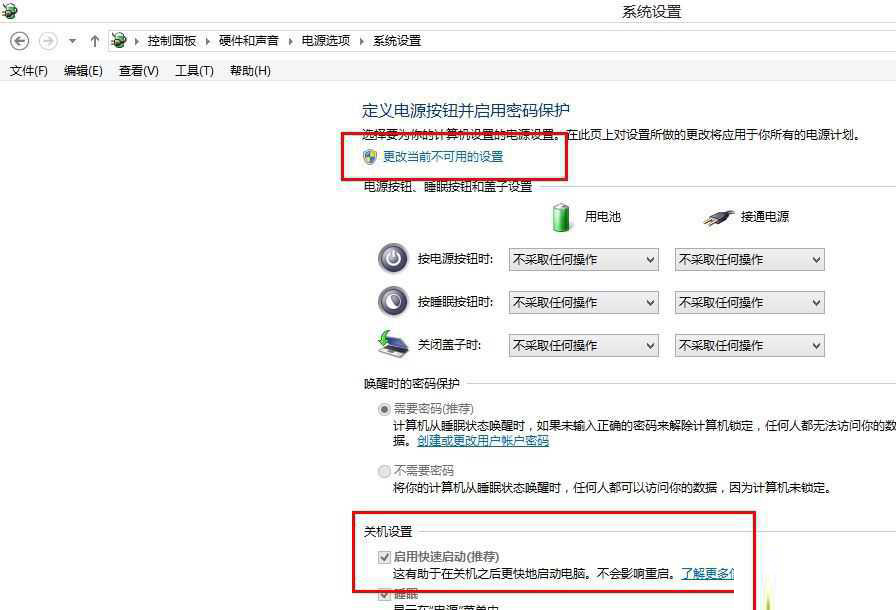
方案四、关闭superfetch服务:
1、硬盘占用高也是开启了superfetch服务造成的,win8对这个超级预缓存做过优化,但是还是会导致磁盘使用率100%的情况,可以尝试关闭降低对磁盘的访问,但是会影响开机速度;
2、想要关闭superfetch服务的话,首先右键点击“计算机”打开菜单,选择“管理”;
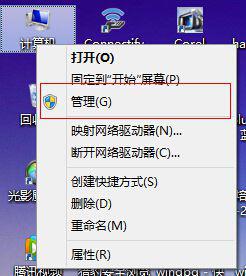
3、来到计算机管理后,在左侧展开“服务和应用程序”,点击“服务”,然后在右侧的服务列表里找到“Superfetch”服务,双击打开;
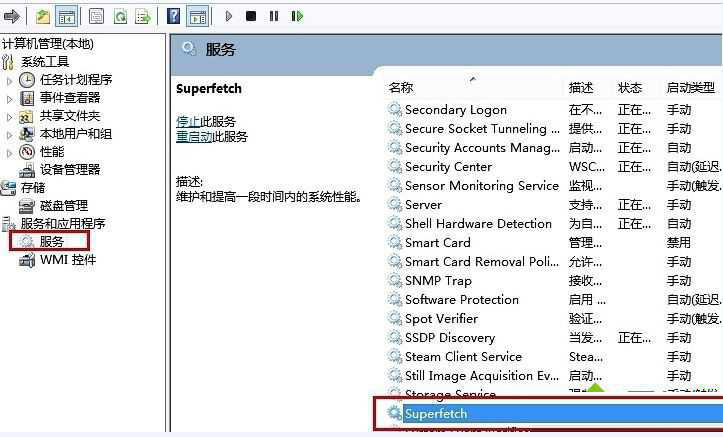
4、在弹出属性窗口,将“启动类型”设置为“禁用”,然后在服务状态下方点击“停止”按钮,然后“确定”即可。
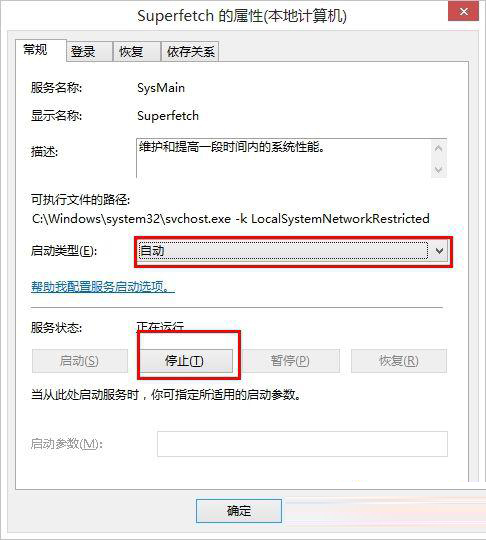
方案五、关闭占用率过高进程:
1、系统中有软件对磁盘频繁访问,会导致磁盘占用率高,可以通过任务管理器的方式查看,并手动关闭;
2、右击点击“任务栏”空白处打开菜单,选择“任务管理器”;
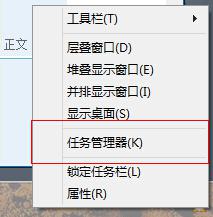
3、切换到“性能”选项卡,然后点击最下面的“打开资源监视器”;
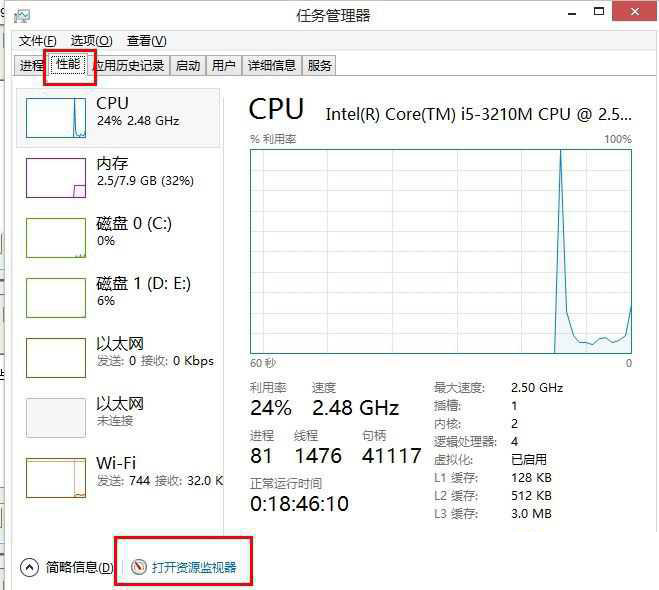
4、查看“磁盘活动进程”下的名称和读、写的速度,看哪些进程在频繁读写;
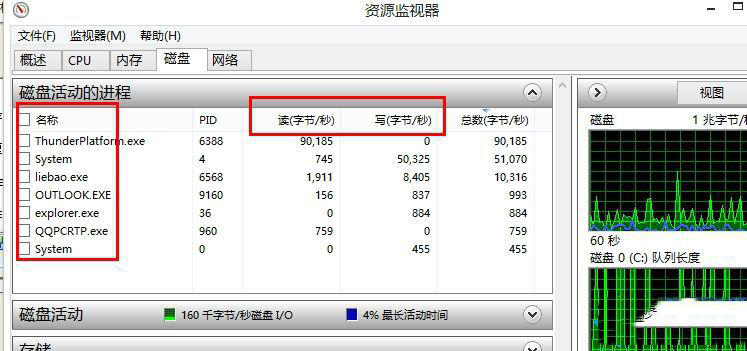
5、找到对应的应用程序后,右击选择结束进程即可。
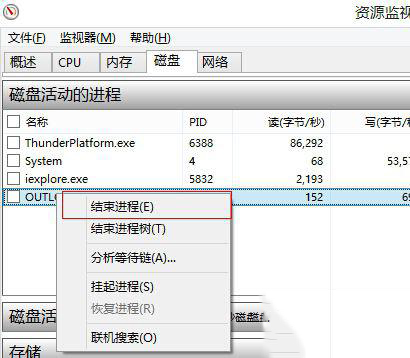
以上就是win8磁盘占用率过高的五种解决方法的全部内容了,上述介绍的是比较常见的几种解决方法,有碰到类似问题的朋友可以按照此方法来设置即可。
相关推荐:
Win8系统磁盘占用率到100%怎么办?小编教你5种方法快速优化
Win8系统写字板怎么管理文档?Win8系统写字板管理文档的方法
Win8系统玩战地4出现提示“DirectX Error”怎么解决?
Win8系统怎么设置电脑开机密码?Win8系统设置电脑开机密码的方法
声明:《Win8系统磁盘占用率到100%怎么办?小编教你5种方法快速优化》一文由排行榜大全(佚名 )网友供稿,版权归原作者本人所有,转载请注明出处。如果您对文章有异议,可在反馈入口提交处理!
